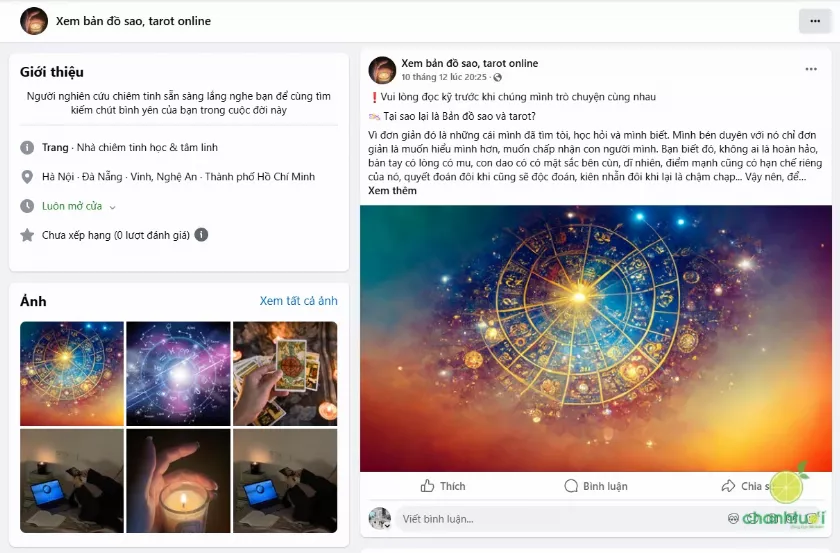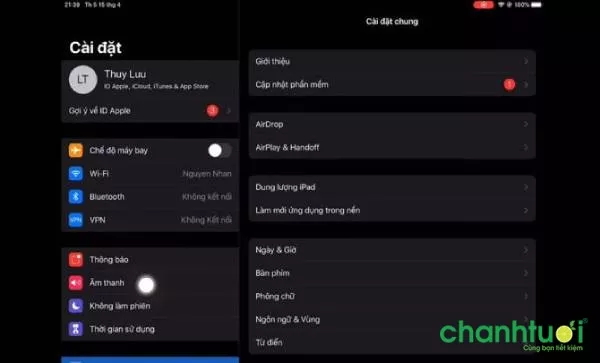 alt text: Hình ảnh minh họa giao diện cài đặt trên iPhone
alt text: Hình ảnh minh họa giao diện cài đặt trên iPhone
Việc xóa lịch sử tìm kiếm trên iPhone là thao tác cần thiết để bảo vệ thông tin cá nhân và tối ưu hiệu quả tìm kiếm. Bài viết này từ Hành Trình Khởi Nghiệp sẽ hướng dẫn bạn các cách xóa lịch sử tìm kiếm trên iPhone nhanh chóng và đơn giản nhất.
Tại Sao Cần Xóa Lịch Sử Tìm Kiếm Trên iPhone?
Google là công cụ tìm kiếm phổ biến, cung cấp kho dữ liệu khổng lồ. Mỗi tìm kiếm của bạn đều được lưu lại, hỗ trợ gợi ý cho những lần tìm kiếm sau.
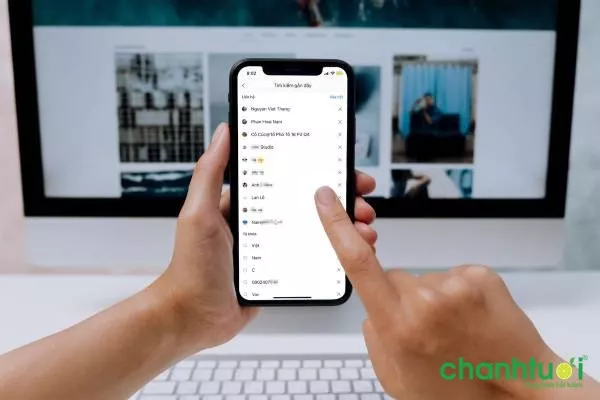 alt text: Hình ảnh minh họa thao tác xóa lịch sử tìm kiếm trên iPhone
alt text: Hình ảnh minh họa thao tác xóa lịch sử tìm kiếm trên iPhone
Tuy nhiên, lịch sử tìm kiếm quá nhiều có thể bị Google nhận diện là spam, ảnh hưởng đến kết quả hiển thị. Xóa lịch sử tìm kiếm giúp bạn:
- Nhận kết quả tìm kiếm chính xác hơn: Google sẽ coi bạn như người dùng mới, hiển thị kết quả đầy đủ và phù hợp.
- Bảo vệ sự riêng tư: Ngăn chặn người khác xem được thông tin tìm kiếm của bạn.
Xóa lịch sử tìm kiếm trên iPhone đơn giản hơn bạn nghĩ. Hãy cùng tìm hiểu các cách thực hiện dưới đây.
Hướng Dẫn Xóa Lịch Sử Trên Safari
Xóa Toàn Bộ Lịch Sử và Dữ Liệu
Bước 1: Mở ứng dụng “Cài đặt” trên iPhone.
Bước 2: Kéo xuống và chọn “Safari”.
Bước 3: Chọn “Xóa Lịch Sử và Dữ Liệu Trang Web”.
Bước 4: Xác nhận bằng cách chọn “Xóa Lịch Sử và Dữ Liệu”.
Hướng Dẫn Xóa Lịch Sử Trên Google
Xóa Lịch Sử Tìm Kiếm Trên Ứng Dụng Google
Bước 1: Mở ứng dụng Google hoặc truy cập google.com trên trình duyệt. Đăng nhập tài khoản Google cần xóa lịch sử.
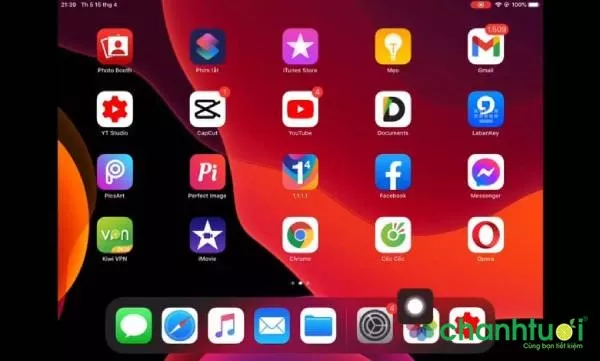 alt text: Hình ảnh minh họa giao diện ứng dụng Google trên iPhone
alt text: Hình ảnh minh họa giao diện ứng dụng Google trên iPhone
Bước 2: Chạm vào biểu tượng răng cưa (Cài đặt).
Bước 3: Chọn “Bảo Mật” -> “Lịch Sử”.
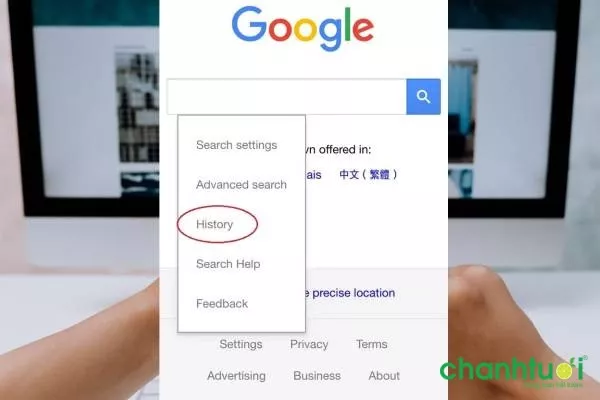 alt text: Hình ảnh minh họa mục Lịch sử trong cài đặt Google
alt text: Hình ảnh minh họa mục Lịch sử trong cài đặt Google
Bước 4: Chọn “Hoạt Động Của Tôi”.
 alt text: Hình ảnh minh họa mục Hoạt động của tôi trong Google
alt text: Hình ảnh minh họa mục Hoạt động của tôi trong Google
Bước 5: Chạm vào biểu tượng ba chấm -> “Xóa Hoạt Động Theo”.
Bước 6: Chọn “Từ Trước Đến Nay” để xóa toàn bộ lịch sử.
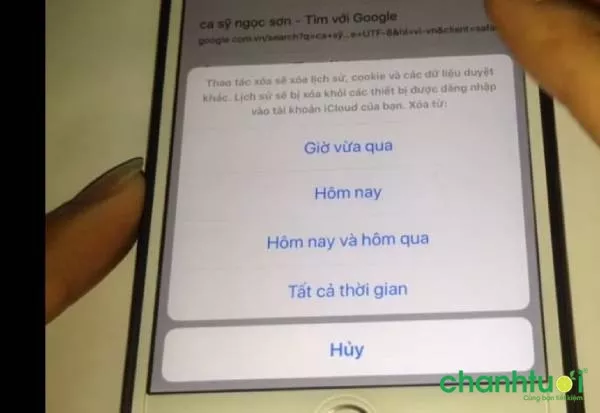 alt text: Hình ảnh minh họa lựa chọn xóa lịch sử từ trước đến nay
alt text: Hình ảnh minh họa lựa chọn xóa lịch sử từ trước đến nay
Bước 7: Chọn “Xóa”.
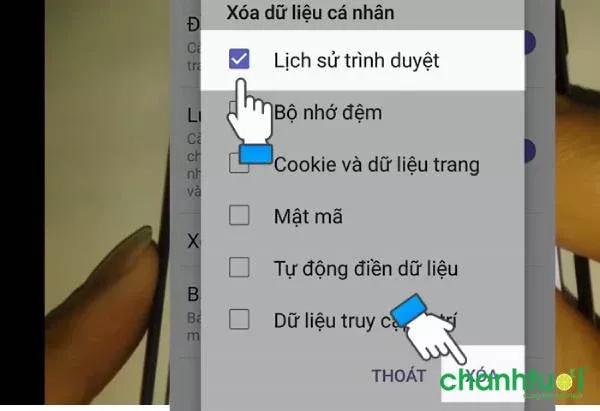 alt text: Hình ảnh minh họa nút Xóa lịch sử tìm kiếm
alt text: Hình ảnh minh họa nút Xóa lịch sử tìm kiếm
Xóa Từng Mục Tìm Kiếm
Bước 1 – 4: Thực hiện tương tự như trên.
Bước 5: Tại “Hoạt Động Của Tôi”, tìm kiếm từ khóa muốn xóa.
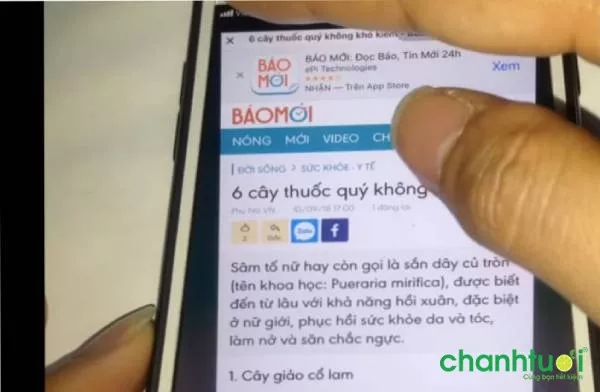 alt text: Hình ảnh minh họa thao tác xóa từng mục tìm kiếm
alt text: Hình ảnh minh họa thao tác xóa từng mục tìm kiếm
Bước 6: Chạm vào dấu “X” bên trái mục cần xóa -> “Xóa”.
Hướng Dẫn Xóa Lịch Sử Trên Google Chrome
Xóa Toàn Bộ Lịch Sử Duyệt Web
Bước 1: Mở ứng dụng Google Chrome.
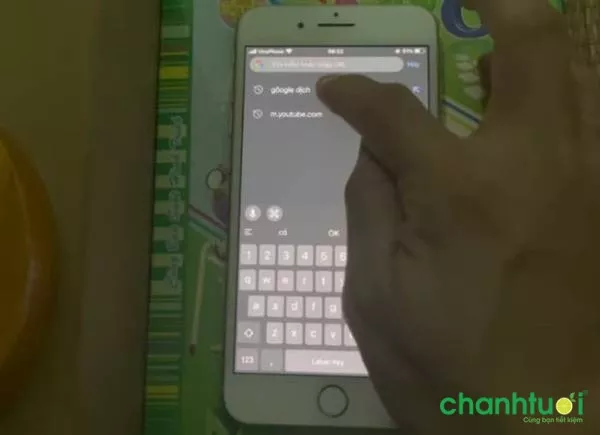 alt text: Hình ảnh minh họa giao diện Google Chrome trên iPhone
alt text: Hình ảnh minh họa giao diện Google Chrome trên iPhone
Bước 2: Chạm vào biểu tượng ba chấm.
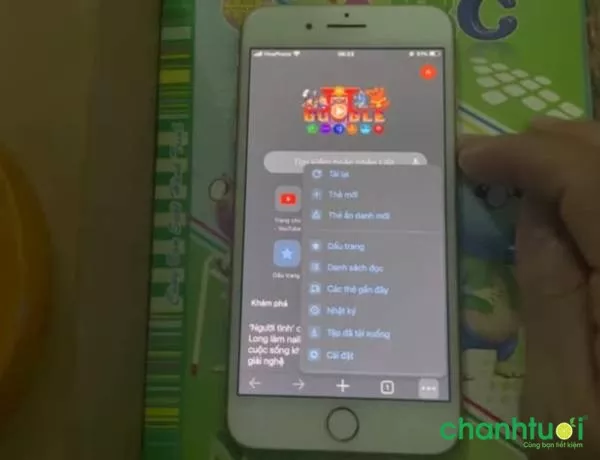 alt text: Hình ảnh minh họa menu ba chấm trên Google Chrome
alt text: Hình ảnh minh họa menu ba chấm trên Google Chrome
Bước 3: Chọn “Lịch Sử”.
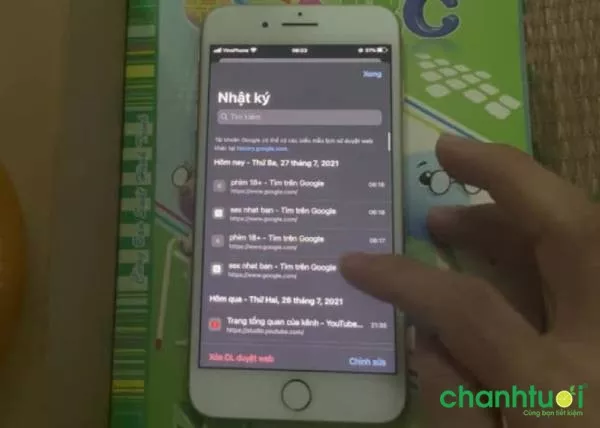 alt text: Hình ảnh minh họa mục Lịch sử trong Google Chrome
alt text: Hình ảnh minh họa mục Lịch sử trong Google Chrome
Bước 4: Chọn “Xóa Dữ Liệu Duyệt Web”.
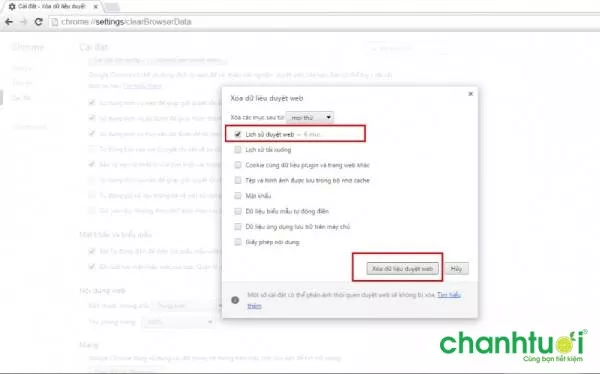 alt text: Hình ảnh minh họa lựa chọn xóa dữ liệu duyệt web
alt text: Hình ảnh minh họa lựa chọn xóa dữ liệu duyệt web
Bước 5: Đánh dấu “Lịch Sử Duyệt Web” -> “Xóa Dữ Liệu Duyệt Web”.
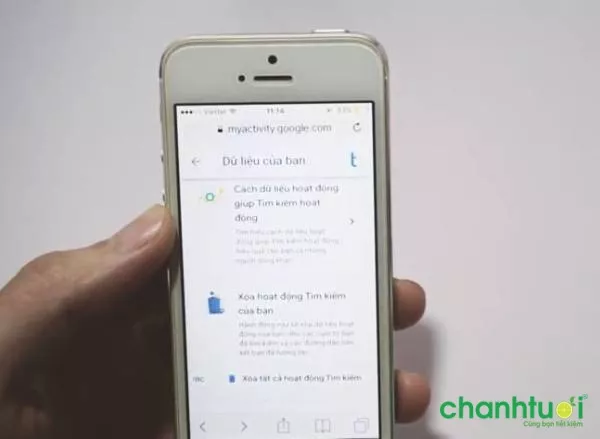 alt text: Hình ảnh minh họa lựa chọn xóa lịch sử duyệt web
alt text: Hình ảnh minh họa lựa chọn xóa lịch sử duyệt web
Xóa Từng Mục Lịch Sử
Bước 1 – 3: Thực hiện tương tự như trên.
Bước 4: Chọn “Chỉnh Sửa” -> Đánh dấu các mục cần xóa -> “Xóa”.
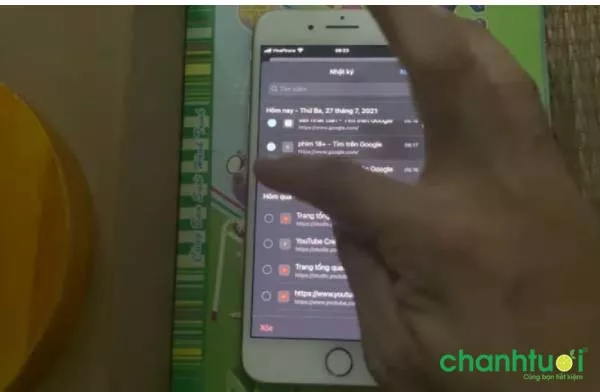 alt text: Hình ảnh minh họa lựa chọn chỉnh sửa lịch sử duyệt web
alt text: Hình ảnh minh họa lựa chọn chỉnh sửa lịch sử duyệt web
Kết Luận
Trên đây là các cách xóa lịch sử tìm kiếm trên iPhone. Hy vọng bài viết đã cung cấp cho bạn thông tin hữu ích. Hãy thường xuyên xóa lịch sử tìm kiếm để bảo vệ thông tin cá nhân và tối ưu trải nghiệm tìm kiếm của bạn.